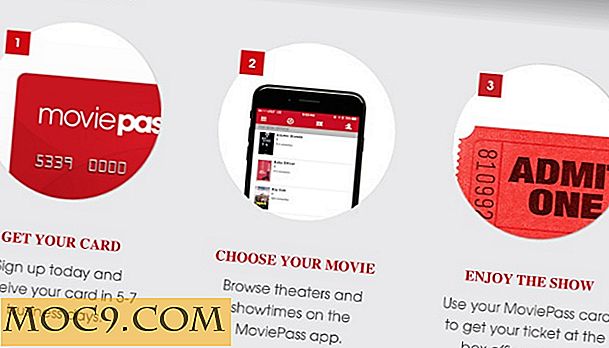MacFly Pro के साथ अपने मैक पर स्पेस पुनः प्राप्त करें
यह एक प्रायोजित लेख है और मैकफ़ली प्रो द्वारा संभव बनाया गया था। वास्तविक सामग्री और राय लेखक के एकमात्र विचार हैं जो संपादकीय स्वतंत्रता को बनाए रखते हैं, भले ही कोई पोस्ट प्रायोजित हो।
MacFly Pro अनावश्यक फ़ाइलों को स्कैन करने और हटाने के द्वारा आपके मैक पर संग्रहण स्थान प्रबंधित करता है। इसमें दो मुख्य जोर हैं। पहली और सबसे अच्छी सुविधा, "सिस्टम, " अनइडेड सिस्टम फ़ाइलों के लिए स्कैन करती है। दूसरी, "बड़ी फ़ाइलें, " बड़ी उपयोगकर्ता फ़ाइलों के लिए स्कैन करती है, स्टोरेज होग को अलग करती है और आपको उन्हें हटाने का मौका देती है। हालांकि बहुत से अनुप्रयोग इस शक्ति की पेशकश करने का दावा करते हैं, मैकफली प्रो इसे सबसे ज्यादा बेहतर बनाता है ।
कई डिस्क और स्टोरेज ऑप्टिमाइज़ेशन प्रोग्राम्स की तरह, मैकफ़ली प्रो ऐसा लगता है कि यह पावर उपयोगकर्ताओं के लिए नहीं है। लेकिन एक अनुभवी मैक उपयोगकर्ता के रूप में भी, मुझे उपयोगी विशेषताएं मिलीं। सिस्टम फ़ाइल स्कैन बेहद उपयोगी है: अप्रयुक्त सिस्टम डिक्शनरी जैसी फ़ाइलों को हाइलाइट करके, मैं अपने स्टोरेज-भूखे 256 जीबी मैकबुक प्रो पर स्पेस के गीगाबाइट को मुक्त करने में सक्षम था। स्कैनिंग त्वरित है और हटाना बहुत समान था। कई अलग-अलग तरीके और रूप स्कैन कर सकते हैं जिन्हें हम नीचे देखेंगे।
स्मार्ट सहायक
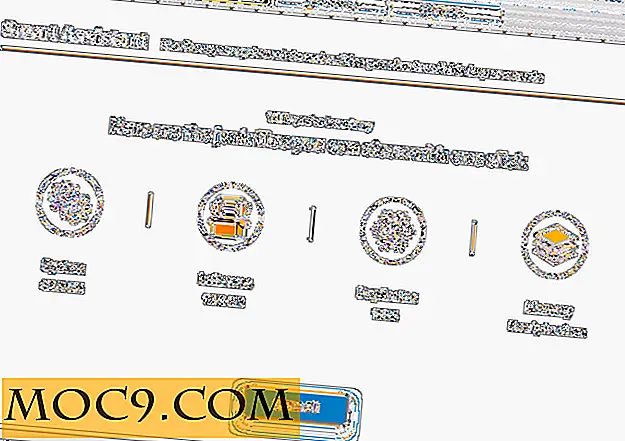
मैकफली प्रो डाउनलोड करने के बाद पहली बार जब आप ऐप चलाते हैं, तो आपको "स्मार्ट सहायक" मेनू द्वारा अभिवादन किया जाएगा। सबसे पहले यह स्क्रीन "स्कैन" लेबल वाला बटन नहीं दिखाएगी लेकिन यह वास्तविक समय की सुविधा है जो इस स्क्रीन को उपयोगी बनाती है। यह वास्तविक समय में फ़ाइल निष्कासन कार्यों का सुझाव देने के लिए आपके सिस्टम पर नज़र रखता है, आपके मैक पर फ़ाइलों को बदलने के रूप में अद्यतन करता है।
ऐप स्कैन की सभी मुख्य श्रेणियों के अंदर स्मार्ट सहायक दिखता है। इसमें सिस्टम फाइलें, बचे हुए, बड़ी फाइलें और मेमोरी शामिल है। चूंकि ऐप उन कार्यों को खोजता है जिन्हें चलाया जा सकता है, उन्हें प्रारंभिक स्मार्ट सहायक स्क्रीन में जोड़ा जाएगा। "क्लीन ऑल" बटन की त्वरित टैप के साथ, मैकफ़ली प्रो अनुक्रम में सभी उपरोक्त कार्यों के माध्यम से चलाएगा।
सफाई कार्य

स्मार्ट सहायक के बाहर आप व्यक्तिगत सफाई कार्यों को ला कार्टे चला सकते हैं। हम "क्लीनअप" लेबल वाले मध्य टैब के नीचे एक जोड़े को पा सकते हैं। इन कार्यों में "सिस्टम, " "बचे हुए" और "मेमोरी" शामिल हैं। आपको अभी तक समाप्त होने वाली "धमकी" श्रेणी भी मिल जाएगी जो स्कैन करेगा वायरस और मैलवेयर के लिए आपका मैक।
सिस्टम सफाई

सिस्टम क्लीनअप पैनल MacFly Pro में सबसे उपयोगी टूल में से एक है। यह आपकी सिस्टम निर्देशिका स्कैन करता है और उन फ़ाइलों को प्रकट करता है जिन्हें आपके कंप्यूटर से सुरक्षित रूप से हटाया जा सकता है। इसमें फाइलों की एक श्रृंखला शामिल है, जो कि बिजली उपयोगकर्ता भी विदेशी भाषा शब्दकोशों की तरह स्कैन करने के लिए नहीं सोचेंगे। आपको पुरानी लॉग फाइलों और उपयोगकर्ता और सिस्टम कैश जैसी कुछ सिस्टम-सफाई स्टैंडबाइज़ भी मिलेंगी।
यदि आप एप्लिकेशन के मूल्यांकन पर भरोसा करते हैं, तो आप फ़ाइलों को हटाने के लिए बस "अभी साफ़ करें" टैप कर सकते हैं। यदि आप सब कुछ दोबारा जांचना चाहते हैं, तो आप हटाए जाने वाले सभी चीज़ों की पूरी सूची देखने के लिए "फ़ाइलें समीक्षा करें" पर क्लिक कर सकते हैं। MacFly Pro को ध्यान में रखते हुए ट्रैश का उपयोग नहीं किया जाता है, तो आप जल्दी से दोबारा जांच कर सकते हैं और देख सकते हैं कि सबकुछ क्रम में है।

हालांकि, आप किसी भी तरह से सुरक्षित रहेंगे। "सिस्टम" फ़ाइलें जो मैकफली प्रो हटाती हैं, आपके सिस्टम के संचालन के लिए वास्तव में महत्वपूर्ण नहीं हैं। इस तरह की सफाई लंबे समय से पीसी दुनिया के विंडोज पक्ष पर नियमित सिस्टम रखरखाव का हिस्सा रही है, और मैक भी इसका लाभ उठा सकते हैं। सब कुछ, यह आपके कंप्यूटर पर बेकार डेटा के दो से पांच गीगाबाइट के बीच हटा सकता है।
कूड़ा

"बचे हुए" विकल्प आपके सिस्टम को उन फ़ाइलों के लिए स्कैन करेगा जो अनुप्रयोगों के पीछे छोड़े गए हैं। इसमें अस्थायी डुप्लिकेट, कैश और ट्रैश फ़ाइलों और अन्य छोटी "सहायक" फ़ाइलों जैसी चीजें शामिल हैं जो आपके सिस्टम को अव्यवस्थित कर सकती हैं। सामान्य ऑपरेशन में आप में से कई नहीं होंगे।
याद

तकनीकी उत्साही यह मानेंगे कि मेमोरी सफाई उपकरण अधिकतर कचरा होते हैं, तेज़ ऑपरेशन की कीमत पर आपकी याददाश्त "सफाई" करते हैं। मेमोरी पूर्ण होना चाहता है - वह तब होता है जब यह सबसे प्रभावी होता है। जबकि मैकफली प्रो की मेमोरी सफाई उपकरण इनमें से कुछ करता है, यह वायर्ड या निष्क्रिय मेमोरी को मिटा नहीं देता है।
उपकरण

"टूल्स" टैब कुछ अन्य स्पेस-सेविंग यूटिलिटीज तक पहुंच प्रदान करता है जो आप अधिक बार चल सकते हैं। ये उपकरण सही नहीं हैं, लेकिन यदि आप जानते हैं कि उनका उपयोग कैसे किया जाए तो वे उपयोगी होते हैं।
डुप्लिकेट

जैसा कि यह टिन पर कहता है, यह टूल डुप्लिकेट फ़ाइलों के लिए स्कैन करता है। यह डुप्लिकेट नामों वाली फ़ाइलों के लिए स्कैन करता है, बेशक, लेकिन फ़ाइल आकार और संशोधन समय जैसे मेटाडेटा को भी देखता है। इससे यह डुप्लीकेट फाइलों को पहचानने देता है जो अन्य ऐप्स पूरी तरह याद कर सकते हैं।
टूल का उपयोग करने के लिए, डुप्लिकेट फलक खोलें। डिफ़ॉल्ट रूप से, आपको अपने दस्तावेज़ फ़ोल्डर में डुप्लिकेट का स्कैन दिखाई देगा। आप इसके साथ काम कर सकते हैं या अपना स्कैन बना सकते हैं। स्क्रीन के बीच में बड़े प्लस बटन के साथ स्कैनिंग के लिए फ़ोल्डरों को जोड़ें या उन्हें खोजक से ऐप में खींचकर, फिर शुरू करने के लिए "स्कैनिंग प्रारंभ करें" पर क्लिक करें।
अपना स्कैन शुरू करने के लिए, "नया स्कैन प्रारंभ करें" पर क्लिक करें। स्क्रीन के बीच में बड़े प्लस बटन के साथ स्कैनिंग के लिए फ़ोल्डरों को जोड़ें या उन्हें खोजक से ऐप में खींचकर, फिर शुरू करने के लिए "स्कैनिंग प्रारंभ करें" पर क्लिक करें।

जब स्कैन किया जाता है, तो "फ़ाइलों की समीक्षा करें" पर क्लिक करें। मैकफ़ली प्रो अनकॉवर की कोई भी डुप्लिकेट फ़ाइलें प्रकट की जाएंगी, और आपके पास हटाने से पहले मैन्युअल रूप से उनकी समीक्षा करने का अवसर होगा। अगर आप फ़ाइल को हटाना चाहते हैं, तो इसे चेक करें, फिर "चयनित हटाएं" पर क्लिक करें।
ऐप्स
आप शायद ही कभी इस्तेमाल किए गए ऐप्स के लिए भी स्कैन कर सकते हैं, फिर उन्हें सीधे MacFly Pro से हटा दें। आखिरी बार एप्लिकेशन खोला गया था, मैकफली प्रो आपके अनुप्रयोगों को "शायद ही कभी इस्तेमाल किया गया" और "अक्सर उपयोग किया जाता है" में टाइप करता है।

इस तरह का अलगाव बेहद सहायक साबित हुआ है, जिससे मुझे दो लंबे समय तक निष्क्रिय और सुपरस्पेड ऐप्स की पहचान करने की इजाजत मिलती है, मुझे नहीं पता था कि मेरे पास अभी भी था। एक बार स्कैन समाप्त होने के बाद, आप "ऐप्स की समीक्षा करें" पर क्लिक करके और उन अनुप्रयोगों की जांच करके किसी भी श्रेणी से एप्लिकेशन को हटा सकते हैं जिन्हें आप निकालना चाहते हैं।

सभी ऐप्स बैच में हटा दिए जाते हैं, जो क्लोज्ड सिस्टम के लिए कमाल है। इस तरह से ऐप्स को हटाने के लिए यह पूरी तरह से सुरक्षित है - मैकफ़ली प्रो केवल उपयोगकर्ता की तरह ही आपकी "एप्लिकेशन" निर्देशिका से पैकेज को हटा देता है।
बड़ी फ़ाइलें
"बिग फाइल्स" कमांड पुरानी फाइलों के लिए स्कैन करता है जो 50 मेगाबाइट से बड़े होते हैं, फिर आपको ऐप के भीतर से फ़ाइलों को बैच-डिलीट करने का अवसर प्रदान करते हैं।

एक बार MacFly Pro कुछ फ़ाइलों को रेखांकित करता है, तो आपको दो चेकबॉक्स प्रस्तुत किए जाएंगे। एक 1 जीबी से अधिक फ़ाइलों के लिए है, और दूसरा 50 मेगाबाइट से अधिक फ़ाइलों के लिए है। जबकि आप सीधे इस स्क्रीन से फ़ाइलों को हटा सकते हैं, तो आप शायद उन्हें पहले देखना चाहेंगे। पूरी सूची देखने के लिए "फ़ाइलें देखें" पर क्लिक करें।

इस स्क्रीन से, आप हटाने के लिए चिह्नित सभी फाइलें देख सकते हैं।

यदि आप फ़ाइलों के बारे में अधिक जानना चाहते हैं, तो आप त्वरित दृश्य पूर्वावलोकन देखने के लिए फ़ाइल नाम के बगल में आंखों पर क्लिक कर सकते हैं। खोजक में वास्तविक फ़ाइल को प्रकट करने के लिए, आवर्धक ग्लास पर क्लिक करें।
निष्कर्ष
मैक अनुकूलन कार्यक्रमों के लिए बाजार भीड़ के रूप में भीड़ के रूप में है। सौभाग्य से, मैकफ़ली प्रो एक शक्तिशाली, उपयोगी प्रोग्राम है जो आपके सामान्य सिस्टम अनुकूलन एप्लिकेशन के ऊपर एक कट है। यह नौसिखिया और अनुभवी उपयोगकर्ताओं के लिए एकदम सही है जो मैन्युअल रूप से अपने फाइल सिस्टम को प्रबंधित नहीं करना चाहते हैं। यहां तक कि बिजली उपयोगकर्ताओं को भी एप्लिकेशन में कुछ उपयोगी मिल सकता है। मैकफ़ली प्रो के लिए मूल्य निर्धारण के बारे में और जानें।
मैकफली प्रो